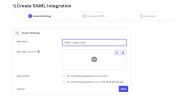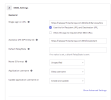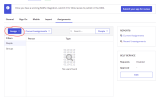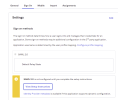Configurer SAML 2.0 avec Okta pour le Client Web
Configuration de SAML dans Okta
-
Créer un compte de développeur à cette adresse : https://developer.okta.com/signup/.
-
Cliquez sur Applications dans le menu.
-
Cliquez sur Create App Integration.
-
Sélectionnez SAML 2.0.
-
Dans le champ App name, saisissez SAML 2 Web Client.
-
Cliquez sur Next.
-
Dans le champ Single sign on URL, saisissez
https://releaser11.nectariqa.com:444/AuthServices/Acs. -
Dans le champ Audience URI (SP Entity ID), saisissez
https://releaser11.nectariqa.com:444/biwebclient. -
Cliquez sur Next.
-
Sélectionnez la deuxième option : I am a software vendor.
-
Cliquez sur Finish.
-
Sélectionnez l'onglet Assignments.
-
Cliquez sur Assign.
-
Ajoutez votre nom.
-
Téléchargez le certificat d'Okta.
-
Cliquez sur l'onglet Sign On et sélectionnez View Setup Instructions.
-
Prenez note de l'URL d'authentification unique (Single Sign-On URL) et du fournisseur (Identity Provider Issuer (Entity ID)).
Configuration du Client Web
-
Ajoutez le certificat d'Okta dans le répertoire AppData (sous inetpub).
-
Ouvrez le fichier web.config.
-
Configurez les paramètres d'application suivants.
<add key="ssoMode" value="saml2"/>
<add key="ssoNameAttribute" value="http://schemas.xmlsoap.org/ws/2005/05/identity/claims/nameidentifier"/>
-
Mettez à jour les paramètres de
sustainsys.saml2comme suit.<sustainsys.saml2 entityId="https://releaser11.nectariqa.com:444/biwebclient" returnUrl="https://releaser11.nectariqa.com:444/" modulePath="/AuthServices">
<identityProviders>
<add entityId="http://www.okta.com/exk3u462dqPKu2LAk5d7" signOnUrl="https://dev-40198417.okta.com/app/dev-40198417_saml2_1/exk3u462dqPKu2LAk5d7/sso/saml" allowUnsolicitedAuthnResponse="true" binding="HttpRedirect">
<signingCertificate fileName="~/App_Data/okta.cert"/>
</add>
</identityProviders>
</sustainsys.saml2>
<system.identityModel.services>
<federationConfiguration>
<cookieHandler requireSsl="true" name="BIWebClient"/>
</federationConfiguration>
</system.identityModel.services>
-
Redémarrez le Client Web.
-
Créez un nouvel utilisateur avec l'adresse courriel comme nom d'utilisateur dans le Client Web.